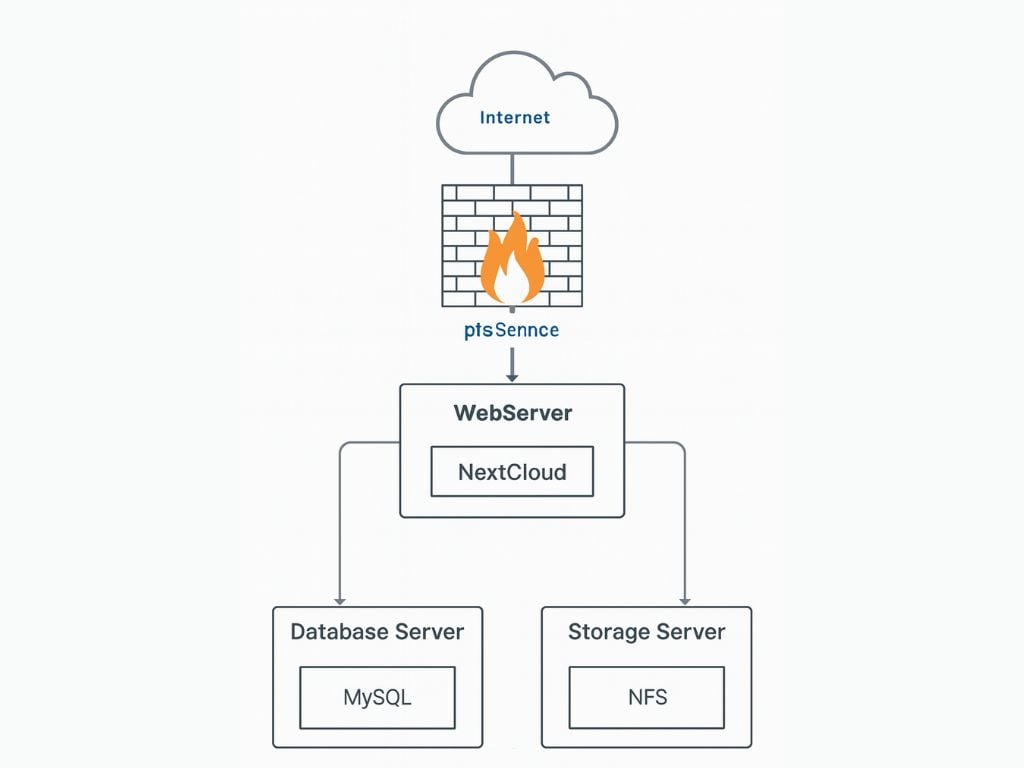فهرست محتوا
مقدمه:
نصب Nextcloud روی Ubuntu 22.04 یکی از مطمئنترین و پایدارترین روشها برای ایجاد یک فضای ذخیرهسازی ابری خصوصی است؛ فضایی که تمام دادهها زیر کنترل خودتان باشد و هیچ وابستگیای به سرویسهای تجاری مثل Google Drive یا Dropbox نداشته باشید. Nextcloud یک پلتفرم متنباز، ماژولار و قابلگسترش است که علاوه بر مدیریت فایل، امکاناتی مثل تقویم سازمانی، تماس ویدئویی، اشتراکگذاری امن، و دهها افزونه کاربردی را در اختیار تیمها و سازمانها قرار میدهد.
Ubuntu 22.04 LTS بهعنوان یکی از پایدارترین نسخههای لینوکس، محیطی ایدهآل برای اجرای Nextcloud فراهم میکند. پشتیبانی طولانیمدت، بستههای بهروز، kernel پایدار و سازگاری عالی با وبسرورهایی مثل Apache و Nginx باعث میشود نصب روی این نسخه هم سادهتر باشد و هم در عملکرد نهایی سرویس تأثیر مستقیم داشته باشد.
پیشنیازها و الزامات
قبل از شروع نصب Nextcloud روی Ubuntu 22.04، لازم است سرور شما از نظر منابع سختافزاری، سیستمعامل و سطح دسترسی در وضعیت مناسبی باشد تا سرویس بدون افت سرعت یا خطا اجرا شود. برای یک نصب پایه، داشتن سروری با یک vCPU و حداقل ۲ گیگابایت RAM کافی است، اما اگر قصد دارید تعداد بیشتری کاربر همزمان داشته باشید یا افزونههایی مثل OnlyOffice و Collabora را فعال کنید، بهتر است حداقل از دو vCPU و چهار گیگابایت RAM استفاده کنید. هرچقدر منابع پردازش و حافظه سیستم بیشتر باشد، سرعت همگامسازی فایلها، اجرای کوئریهای دیتابیس و عملکرد کلی Nextcloud بهتر خواهد بود.
در کنار منابع سختافزاری، باز بودن پورتهای حیاتی نیز ضرورت دارد. برای ارتباطات وب و اجرای داشبورد، پورتهای ۸۰ و ۴۴۳ باید در دسترس باشند تا بتوانید سرویس را از طریق HTTP و HTTPS اجرا کنید. همچنین پورت ۳۳۰۶ برای اتصال Nextcloud به دیتابیس MariaDB مورد نیاز است. اگر فایروال فعال دارید، اطمینان از باز بودن این پورتها یکی از اولین گامهای مهم پیش از شروع نصب است.
نصب Nextcloud معمولاً روی Ubuntu 22.04 LTS انجام میشود، زیرا این نسخه با پشتیبانی بلندمدت (LTS)، آپدیتهای امنیتی منظم و سازگاری بسیار خوب با PHP، Nginx، Apache و MariaDB، محیطی پایدار و قابل اعتماد را فراهم میکند. برای انجام مراحل نصب نیز باید امکان دسترسی از طریق SSH فراهم باشد تا بتوانید دستورات لازم را اجرا کرده و تنظیمات سرور را مدیریت کنید. داشتن یک دسترسی SSH پایدار، کنترل کاملتری روی فرآیند نصب، پیکربندی و رفع مشکلات احتمالی به شما میدهد.
این پیشنیازها پایهایترین مواردی هستند که تضمین میکنند نصب Nextcloud بدون خطا انجام شود و در ادامه، سرویس شما با سرعت و پایداری بیشتری فعالیت کند. اگر منابع یا تنظیمات اولیه بهدرستی آماده نشده باشد، معمولاً در مراحل بعدی با مشکلاتی مثل خطاهای PHP، کندی دیتابیس یا اختلالات عملکرد مواجه خواهید شد.
نصب وبسرور (Nginx یا Apache)
در فرآیند نصب Nextcloud یکی از مهمترین انتخابها، تعیین وبسروری است که قرار است سرویس شما روی آن اجرا شود. Nextcloud با هر دو وبسرور Apache و Nginx سازگاری کامل دارد، اما هر کدام ویژگیهای خاص خودشان را دارند. Apache با ماژولهای داخلی و پشتیبانی از .htaccess معمولاً برای کاربرانی که تنظیمات سادهتر و انعطاف بالا میخواهند مناسب است، در حالی که Nginx بهخاطر معماری رویدادمحورش و مصرف کمتر منابع، برای ترافیک بالا و بهینهسازی سرعت گزینه جذابتری محسوب میشود. در ادامه، روند نصب و تنظیم هر دو وبسرور را بهصورت جداگانه و کامل توضیح میدهیم تا بتوانید متناسب با نیاز پروژه خود انتخاب صحیحی داشته باشید.
نصب و پیکربندی Apache
اگر ترجیح میدهید نصب Nextcloud را با کمترین پیچیدگی و بیشترین انعطاف انجام دهید، Apache گزینهای بسیار مناسب است. این وبسرور بهطور پیشفرض از .htaccess پشتیبانی میکند و بسیاری از تنظیمات ضروری Nextcloud بدون نیاز به تعریف قوانین اضافی در سطح سرور اعمال میشود.
برای نصب Apache کافی است بسته اصلی وبسرور به همراه ماژول PHP روی سیستم نصب شود. این کار با یک دستور ساده انجام میشود:
sudo apt install apache2 libapache2-mod-php -y
پس از نصب، قدم مهم بعدی فعالسازی ماژولهایی است که Nextcloud برای عملکرد صحیح به آنها نیاز دارد. ماژولهایی مثل rewrite برای مدیریت URLها، headers برای اعمال هدرهای امنیتی، و dir و env که در تنظیمات مسیرها و متغیرهای محیطی نقش دارند، معمولاً باید فعال باشند. بدون فعال بودن این ماژولها ممکن است در طول نصب Nextcloud با خطاهایی مثل عدم دسترسی به مسیرهای خاص یا هشدارهای امنیتی مواجه شوید.
بعد از فعالسازی ماژولها، نوبت به تنظیم VirtualHost میرسد. در این مرحله باید یک فایل پیکربندی برای دامنه یا IP سرورتان بسازید و مسیر پوشه Nextcloud را بهعنوان DocumentRoot معرفی کنید. در همین فایل همچنین لازم است دسترسی پوشه اصلی Nextcloud را مشخص کنید، قوانین Rewrite را فعال کنید و مسیر اجرای PHP را تعریف نمایید. اگر دامنه دارید، بهتر است از همین ابتدا VirtualHost را بر اساس نام دامنه بسازید تا در مراحل بعدی بتوانید SSL را بدون تغییرات اضافی فعال کنید.وقتی این تنظیمات بهدرستی انجام شود، Apache بهشکلی پایدار و بدون خطا آماده میشود تا مراحل بعدی نصب Nextcloud را ادامه دهید.
نصب و پیکربندی Nginx
اگر سرویس شما قرار است تعداد زیادی کاربر همزمان داشته باشد یا روی سروری با منابع محدود قصد نصب Nextcloud را دارید، Nginx با مصرف کمتر RAM و پردازش سریعتر درخواستها میتواند گزینهای بهتر باشد. برخلاف Apache، Nginx از .htaccess پشتیبانی نمیکند، بنابراین تمام قوانین باید مستقیماً در فایل server block تعریف شوند. این موضوع کمی تنظیمات را تخصصیتر میکند اما در عوض کنترل بیشتری روی بهینهسازی و امنیت خواهید داشت.
برای شروع کافی است بسته اصلی Nginx را نصب کنید: